[imgr=tinypic-logo-470.png]tinypic-logo-80.png?nocache=1315384697499[/imgr]Mit TinyPic verkleinern Sie ihre Bilder ohne großen Qualitätsverlust und können Fotos per Drag&Drop oder der Dateiauswahl auf einfache Weise komprimieren. Diese Serie arbeitet mit der deutschen Version 3.17b.
Die Nutzung dieses Programms ist für private Anwender kostenlos. Herunterladen kann man das deutsche Tool auf Seiten des Herstellers: http://www.efpage.de/Tinypic.html
Die Pro Version kostet 10 € und beinhaltet weitere Vorteile, wie einstellbare Bildgröße und die Ausgabe auch im Gif-Format.
Nach der Installation des Programms erscheint die Benutzeroberfläche auf der linken Seite des Bilderschirms.
Nun können Sie direkt aus dem geöffneten Ordner die Fotos in das markierte Fenster ziehen.
Das Programm beginnt sofort damit, dass Foto zu bearbeiten und gibt Ihnen Größe, Pixelanzahl, Reduktion und den Ort an, wo es die Datei speichert. Standartmäßg eingestellt ist der Ordner, aus dem die Datei ursprünglich stammte. Des Weiteren verändert sich auch das Cover von TinyPic und stellt Ihnen das Foto in verkleinerter Darstellung vor.
Unter dem Menüpunkt "Datei" können Sie die verschiedenste Optionen wählen, wie zum Beispiel ob Sie die Originaldatei überschreiben, oder einen neuen Speicherort auswählen möchten.
Des Weiteren haben Sie die Option auf wieviele Pixel sie das Foto konvertieren möchten.
Über "Dateiauswahl" können Sie Ihre Fotos auch direkt auswählen.
Dabei spielt es keine Rolle, ob sie nur ein Foto oder gleich die ganze Reihe markieren.
Bedenken Sie nur, dass das Progamm direkt damit beginnt ihre Fotos zu verkleinern, wenn sie die Dateien ausgewählt haben. Jegliche Einstellungen (Größe, Speicherort, etc.) sollten Sie also vorher auswählen und dann erst die Fotos mit dem Drag&Drop Verfahren oder mit der Dateiauswahl von Tinypic komprimieren lassen. Die Endungen der Fotos erhalten den Zusatz der Pixelanzahl im Namen. Wenn Sie also ein Foto auf 800×600 verkleinern, wird aus der Datei Berge.jpg die Datei k800_Berge.jpg
So einfach können Sie Bilder mit TinyPic verkleinern.

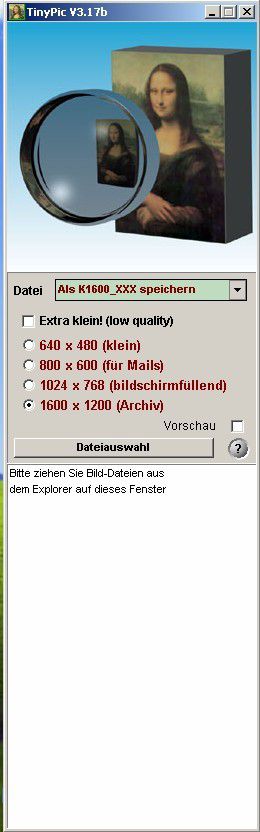
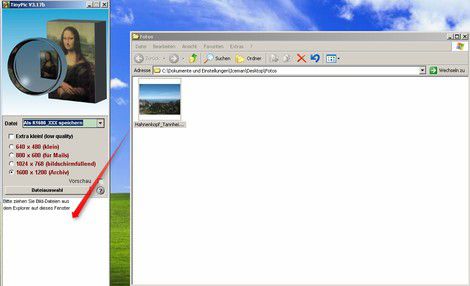


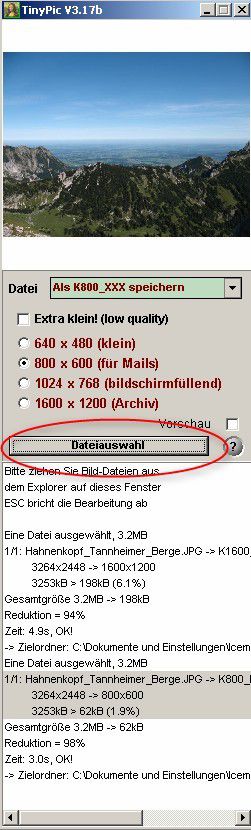
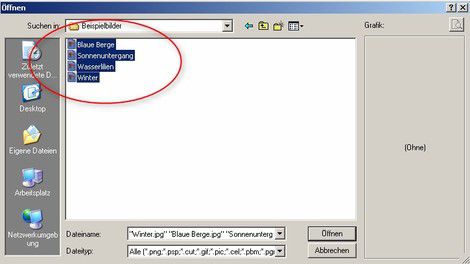

Hinterlasse einen Kommentar
Du musst angemeldet sein, um einen Kommentar schreiben zu können.